前期准备
树莓派任意linux系统(我准备了3b+、4b)近期入手了4b所以想试试4b的串流效果
- HDMI线,micro HDMI线(4b用)
- 一个HDMI显示器(也可用电视当显示器)
- 电源
- 网线(非必须,但是没有的话串流会很慢)
- steamlink的安装包,安装包之后我会放在网盘里面
到目前为止还没有找到在4b的64位系统上成功运行的方式,但是32位的可以成功运行。
steamlink只能找到32位的armhf文件,但是并不能dpkg,我虽然已经成功的在arm上构建armhf,可以看看《在树莓派64位arm上构建32位的armhf》来进行构建,但64位系统的树莓派还是有点问题,目前正在想办法解决。
如果用的是官方32位的镜像可以不用构建,直接解压安装包来使用。
| 树莓派3系列steamlink | https://pan.baidu.com/s/1zYh452zv1_RKmz1tl_2yjQ | 5bsg |
| 树莓派4系列steamlink | https://pan.baidu.com/s/1VWTA-oli7nFrM9cD3TllwQ | g14k |
steamlink安装包(网上搜索rpi steamlink应该能进入官网找到安装包,第一个下载下来的安装包下载下来使用后在配置上会出现问题,第一个安装包使用后会自动下载第二个安装包就是要的steamlink程序安装包)
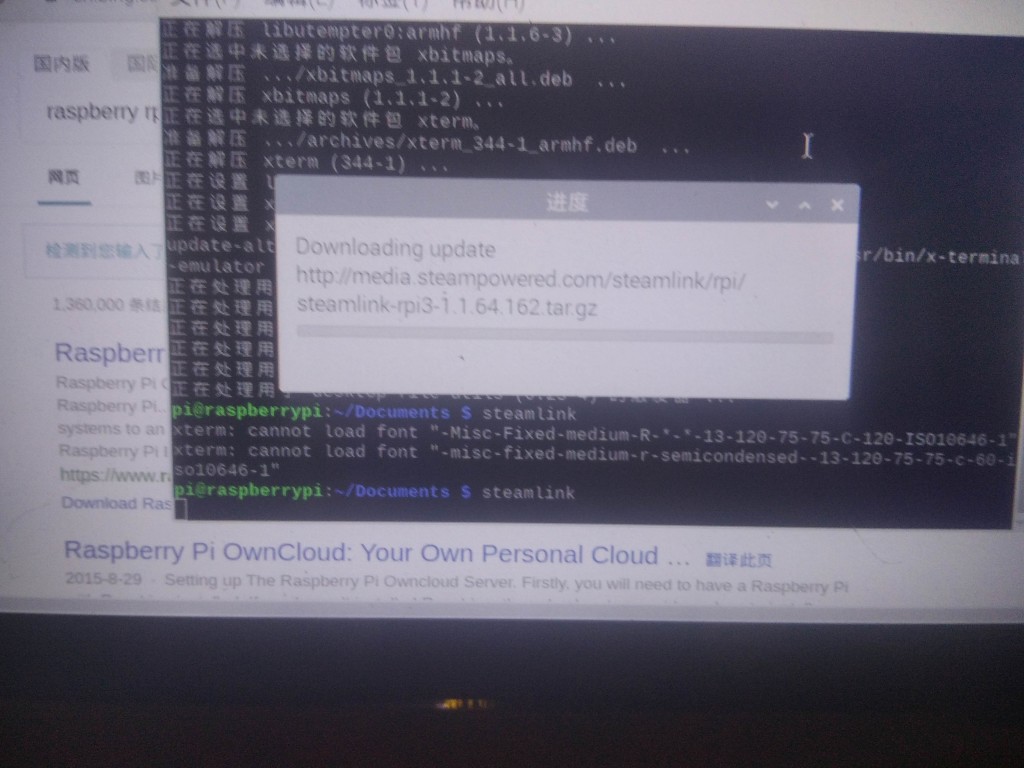
安装包我直接下载好放在网盘里面了
当然,如果你的网络足够好的话可以无视掉该文章,直接上官网下载
确保电脑和树莓派在同一个局域网下,尽量用网线连接电脑和树莓派,这样传输的速度比较快
解压该压缩包
解压后,进入steamlink目录,运行steamlink.sh文件即可
网络不好时操作方式(4代32位及3代)
正常的安装方法,官方的第一个安装包就已经出问题了,为了解决该问题只能这么做
1.下载所需安装包
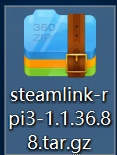
这就是所需的安装包,在树莓派4代上的安装包也写着pi3,其实是可以用的。
2.传到树莓派上并解压
传文件到树莓派中选择想要解压的地方,解压
tar -xzvf steamlink-rpi3-1.1.36.88.tar
3.运行
进入存放的目录并运行
cd /home/pi/steamlink
./steamlink.sh
如果觉得还是不知道怎么操作,可以上b站看看我的视频《树莓派如何配置steamlink》
树莓派4代64位安装操作
1.构建armhf
具体操作可以看看《在树莓派64位arm上构建32位的armhf》
2.传文件到树莓派
传文件到树莓派中选择想要解压的地方,解压
tar -xzvf steamlink-rpi3-1.1.64.162.tar.gz
3.安装所需软件及依赖库
直接使用会有点问题,需要安装一些东西。
sudo apt-get install cec-utils由于是在64位系统里面构建的32位可能它不知道依赖库的位置在哪


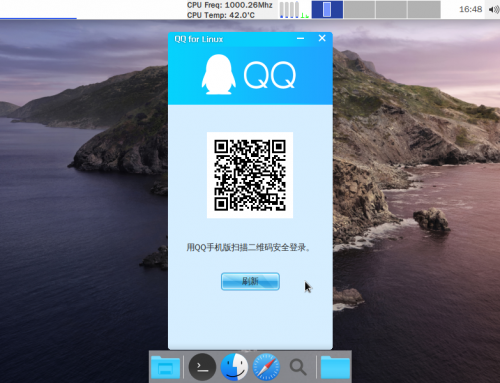
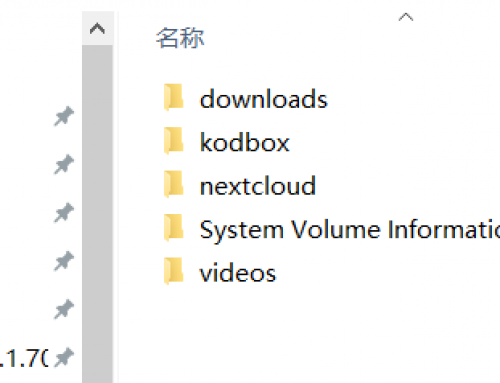
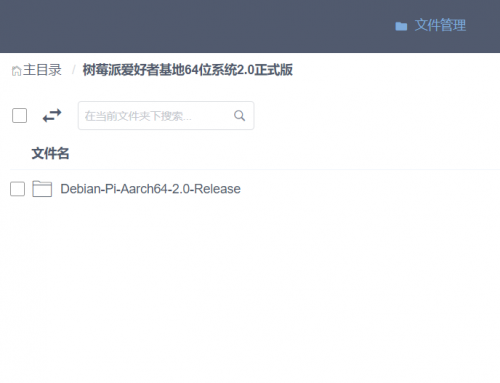
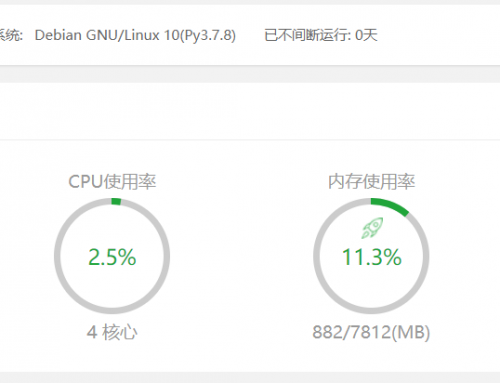
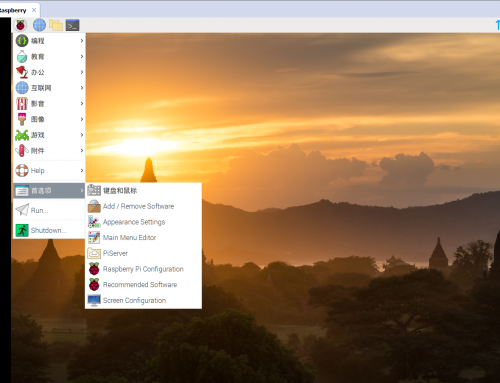
Leave A Comment